小编为你说明xp系统打开命令提示符的处理对策
时间:2021-08-09 16:15编辑:admin来源:www.xiuxiu8.net
根据朋友们的反映以及小编自己的观察,发现xp系统打开命令提示符的疑问是很多朋友的困扰之处,于是小编就在网上搜集整理了xp系统打开命令提示符的一些处理步骤,就算处理步骤并不难,可还是有不少小伙伴不知道xp系统打开命令提示符的处理步骤。就是按照1:打开命令提示符窗口的方法有很多:开始→附件→命令提示符 2:也可以在开始→运行→输入命令:CMD 点击确定(或者回车)打开命令提示符窗口。的步骤,下面不会的小伙伴快来看看xp系统打开命令提示符的具处理步骤吧!
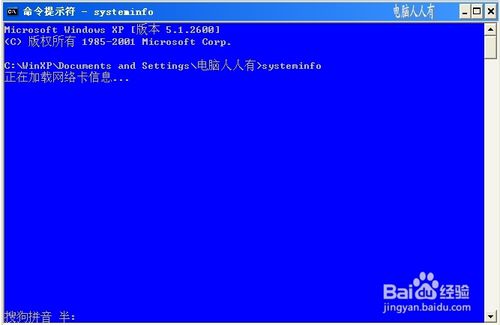
打开方式:
1:打开命令提示符窗口的方法有很多:开始→附件→命令提示符
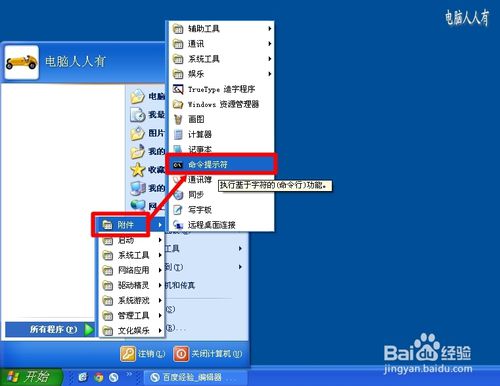
2:也可以在开始→运行→输入命令:CMD 点击确定(或者回车)打开命令提示符窗口。
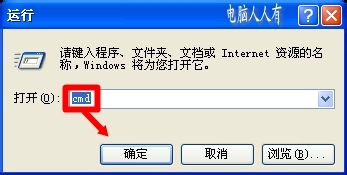
改变外观:
1:默认的命令提示符窗口是黑底白字,如要更改外观,右键点击命令提示符上方的边框→属性
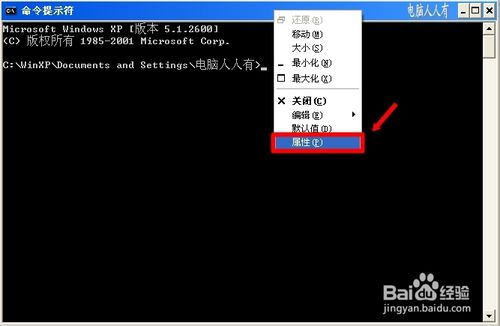
2:命令提示符属性→颜色→屏幕背景和屏幕文字等都可以进行调整→确定。但是,一般的背景和字体的颜色都比较匹配的,如要更改之前,一定要看清楚原有的匹配色调,以及文字大小,以便看不顺眼可以还原默认值。

3:点选确定之后,会有一个选择项供用户挑选,上面的 属性仅当前窗口生效选项,是当前窗口有效的。下面的 修改启动该窗口的快捷方式则是以后打开命令提示符窗口都是这个外观效果。

4:如要反悔,点击边框→默认值→确定即可。但是当前窗口是无法改变的,重新打开新的命令提示符窗口,显示的就是默认值了。
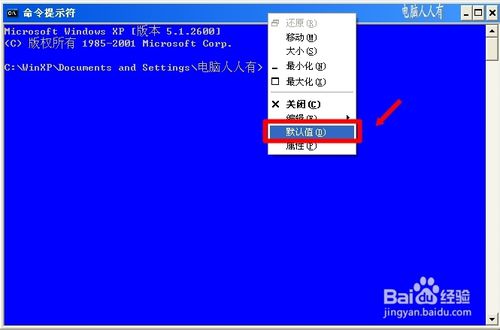
5:一般点选右上角的最大化按钮(□)命令提示符窗口只是显示到一半屏幕,如果右键→属性→全屏→就会在全屏幕显示了。也许进了全屏模式之后,就不知道如何退出来了,别慌,按三键(Ctrl+Alt+Del)调出Windows任务管理器→应用程序→命令提示符→结束任务。
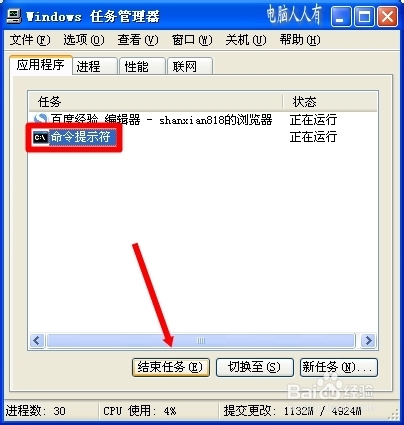
中文输入:
1:默认的命令提示符窗口是有中文输入法的,但如果没有了,有两个地方需要关注:
在【开始】→【运行】中输入:regedit点击确定,或者回车之后打开注册表编辑器。
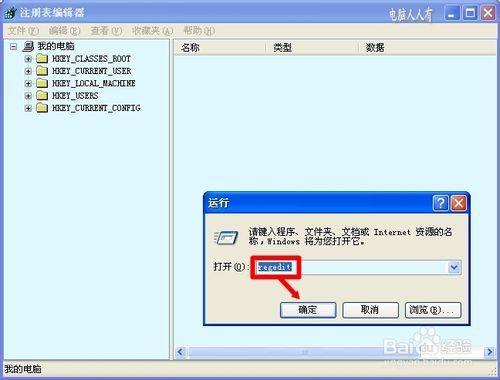
2:依次定位到:HKEY_CURRENT_USERConsole →在右窗口找到CodePage→双击打开编辑DWORD值,确保里面的数值数据正确:如果基数是十六进制=3a8如果基数是十进制=936点击F5键刷新设置即可恢复正常。
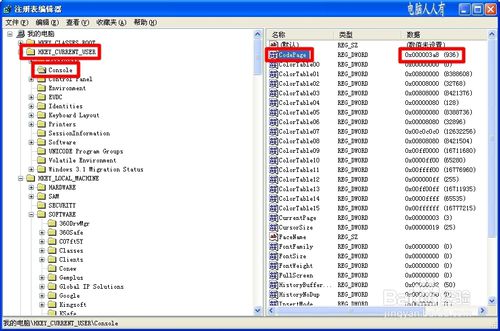
3:如果修改注册表之后依然没改善,可能是缺少conime.exe系统文件,可以到其他电脑中复制一个,黏贴到这个路径文件夹下:C:WindowsSystem32conime.exe 。因为,这个文件经常被病毒所利用,所以,此文件可能会被误杀,补上这个conime.exe系统文件之后,在命令提示符窗口就会显示中文输入法了。
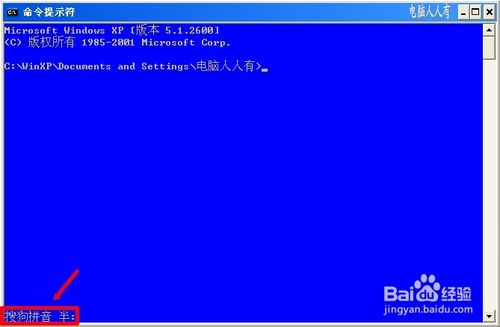
复制、黏贴:
1:在命令提示符窗口中的复制黏贴,有自己的规矩,通常的快捷键在这里是无效的。一般在外边复制(Ctrl+C)好之后,只能右键点击空白处,在弹出来的菜单中选择 黏贴。
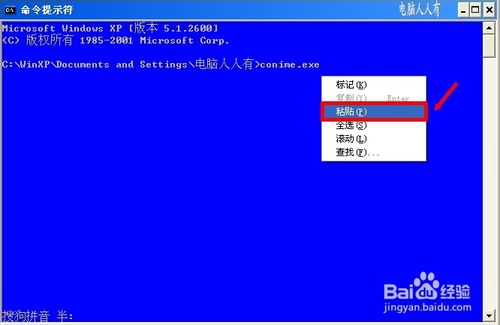
2:同样,如要复制命令提示符窗口中的内容,也是不能使用鼠标选中复制的,但是可以使用其中的菜单操作:编辑→全选→复制
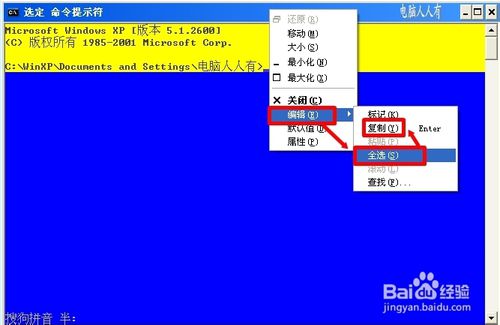
3:再打开记事本等程序,黏贴(Ctrl+V)命令提示符窗口中的内容即可。
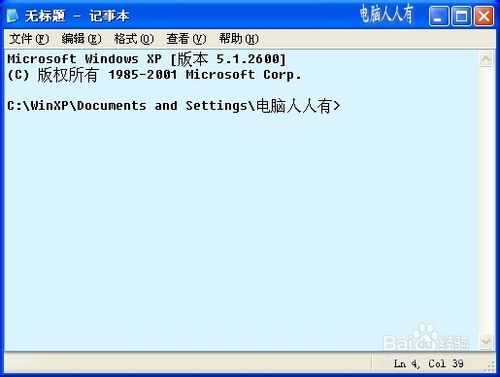
以上就是关于xp系统打开命令提示符的操作方法,方法还是很简单的,如果还有不清楚的可以参考以上的教程,小编会竭尽所能把大家想知道的电脑知识分享开来。
相关文章
-

帮您处理xp系统连接Win7共享打印机的处理办法
根据小伙伴们的反馈,发现xp系统连接Win7共享打印机的问题是很多朋友的困扰,即使解决起来很简单,不过有部分网友还是不懂得xp系统连接Win7共享打印机终究要如何解决。小编把总结
2021-10-18 14:45 -

大神教你解决xp系统打开笔记本摄像头的处理方案
遵循广大好友的响应发现xp系统打开笔记本摄像头状况为大家带来了疑惑,小编也算对电脑系统的部分问题了解的比较清楚,所以认为xp系统打开笔记本摄像头的问题还是比较容易处理的
2021-09-05 18:54 -

技术员教你处理xp系统显示器输入不支持的详细步骤【图文】
根据小伙伴们的反馈以及小编自己的观察,发现xp系统显示器输入不支持的问题是很多朋友的困扰,针对xp系统显示器输入不支持的问题,我给大家整理总结了详细的解决步骤。即便很容
2021-10-04 00:06 -

手把手解决xp系统电脑执行SeTUP无法装XP的图文步骤
使用电脑的时候,小伙伴们有的就会碰到xp系统电脑执行SeTUP无法装XP类似的操作困难,因此我就在电脑上汇集整顿出xp系统电脑执行SeTUP无法装XP的少许解决办法,于是有不少朋友向我询
2021-07-27 23:09 -

技术员教你解决xp系统阿里旺旺接收的文件无法打开的具体教程
根据小伙伴们的反馈以及小编自己的观察,发现xp系统阿里旺旺接收的文件无法打开的问题是很多朋友的困扰,小编也算对电脑系统的部分问题了解的比较清楚,所以认为xp系统阿里旺旺
2021-10-02 16:36 -

图文为您xp系统笔记本电脑连接不上蓝牙音箱的详细教程
遵循广大好友的响应发现xp系统笔记本电脑连接不上蓝牙音箱状况为大家带来了疑惑,尽管处理方法特别的容易,可是也有很多朋友不知道xp系统笔记本电脑连接不上蓝牙音箱究竟要怎么
2021-07-11 06:09
最新系统下载
-
 1
1电脑公司WinXP系统SP3专业稳定版 V2022.06
发布日期:2022-06-14大小:1.21GB
-
 2
2大地系统 Ghost WinXP SP3 纯净优化版 V2021.12
发布日期:2022-01-26大小:1.4G
-
 3
3青苹果系统 Ghost WinXP Sp3 纯净专业版 V2021.12
发布日期:2022-01-26大小:1.4G
-
 4
4青苹果系统 Ghost WinXP Sp3 极速纯净版 V2021.11
发布日期:2021-12-03大小:1.4G
-
 5
5绿茶系统 Ghost WinXP SP3 官方纯净版 V2021.11
发布日期:2021-12-03大小:1.4G
-
 6
6技术员联盟Ghost WinXP SP3专业旗舰版 V2021.10
发布日期:2021-10-28大小:1.36GB
-
 7
7电脑公司 Ghost XP SP3 装机版 v2021.02
发布日期:2021-10-09大小:未知
热门系统排行
-
 1
1电脑公司 Ghost XP SP3 纯净版 v2021.02
发布日期:2021-10-05人气:228
-
 2
2青苹果系统 Ghost WinXP Sp3 纯净专业版 V2021.12
发布日期:2022-01-26人气:146
-
 3
3电脑公司 Ghost XP SP3 装机版 v2021.02
发布日期:2021-10-09人气:135
-
 4
4深度技术 Ghost XP SP3 装机版 v2021.02
发布日期:2021-10-08人气:116
-
 5
5技术员联盟Ghost WinXP SP3专业旗舰版 V2021.10
发布日期:2021-10-28人气:110
-
 6
6深度技术 Ghost XP SP3 纯净版 v2021.02
发布日期:2021-09-23人气:106
-
 7
7萝卜家园 Ghost XP SP3 装机版 v2021.02
发布日期:2021-10-07人气:104
热门系统教程
-
 1
1搞定win7系统老是要激活的详细方法
发布日期:2021-09-12人气:1740
-
 2
2图文说明win7系统电脑使用USB连接手机网络上网的操作方法
发布日期:2021-09-27人气:1382
-
 3
3技术员教你解决win7系统启动服务提示错误1068依赖服务或组无法启动的详细办法
发布日期:2021-07-19人气:951
-
 4
4图文解说win7系统安装360浏览器提示相关文件或文件夹被锁定的思路
发布日期:2021-10-09人气:933
-
 5
5老司机教你设置win7系统连接VPN后不能访问内网的处理方式
发布日期:2021-10-12人气:844
-
 6
6手把手教你win7系统更新时出现错误代码8024402c的设置方法
发布日期:2021-09-26人气:831
-
 7
7技术员为你解决win7系统无法连接打印机报错代码0x00000057的设置教程
发布日期:2021-10-06人气:766

















